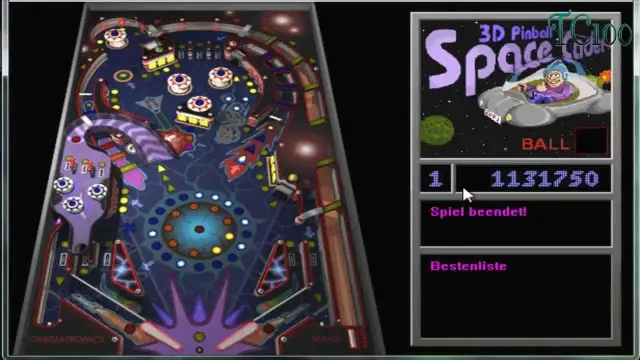
Innehållsförteckning:
- Författare John Day [email protected].
- Public 2024-01-30 12:48.
- Senast ändrad 2025-01-23 15:11.
Om du var som jag var du förmodligen mycket besviken över att de tog bort 3D Pinball från Vista. Detta är väl sättet att ta programmet från Windows XP, Windows 2000 Professional, Windows ME eller Windows NT och lägga det på Vista. Detta fungerar också på Windows 7. Det ingick också i Microsoft Plus! paket för Windows 95. För instruktioner om hur du installerar det på Windows 98, gå till https://support.microsoft.com/kb/188204 (Kräver Windows 98 CD-ROM och Microsoft Plus! för Windows 95 CD-ROM).
Steg 1: Hitta mappen
För Windows XP och Windows 2000 Professional är den exakta filbanan C: / Program Files / Windows NT / Pinball. Detta är förmodligen samma sak för Windows NT (4.0) också. Filbanan kan vara annorlunda för Windows 9x -operativsystem (inkluderar Windows ME). Jag vet inte eftersom jag aldrig har gjort detta på de specifika versionerna för detta ändamål. Hur som helst, det finns flera andra sätt att hitta mappen. Använd sökning för att hitta "flipperspel", Mappen visas som ett av resultaten. Du kan också gå till spelmappen på fliken "alla program" på startmenyn och hitta flipperspelikonen. Högerklicka på den och gå in i genvägens egenskaper. Klicka på "hitta mål" på fliken "genväg" och det tar dig till programmet (.exe) INNE i mappen.
För Windows 95 och 98 är det kanske inte möjligt eftersom det är installerat som ett extra paket. Om någon har någon information om det, dela det gärna med mig.
Steg 2: Överför mappen
Överför mappen (inte bara spelfilen) till din Vista-maskin på något sätt som är rimligt för dig (t.ex. via lokalt nätverk, e-post, skrivbar CD-skiva eller flash-enhet). Kopiera den till valfri katalog på datorn som du vill. Du kan göra en genväg till spelet för enklare åtkomst.
Steg 3: Fin
Det är allt! Windows borde inte ha några problem med att spela det gamla spelet. Ha kul. Ett annat bra retrospel, gratis att ladda ner, är Ski Free. Hämta den på
Rekommenderad:
Lägg till en digital display till en gammal kommunikationsmottagare: 6 steg (med bilder)

Lägg till en digital display till en gammal kommunikationsmottagare: En av bristerna med att använda en äldre kommunikationsutrustning är det faktum att den analoga ratten inte är särskilt exakt. Du gissar alltid på frekvensen du får. I AM- eller FM -banden är detta i allmänhet inte ett problem eftersom du vanligtvis
Raspberry PI 3 - Aktivera seriell kommunikation till TtyAMA0 till BCM GPIO 14 och GPIO 15: 9 steg

Raspberry PI 3 - Aktivera seriell kommunikation till TtyAMA0 till BCM GPIO 14 och GPIO 15: Jag hade nyligen intresse av att aktivera UART0 på min Raspberry Pi (3b) så att jag kunde ansluta den direkt till en RS -232 signalnivåenhet med en standard 9 -nål d-sub-kontakt utan att behöva gå via en USB till RS-232-adapter. En del av mitt intresse
Lägg till Aux till Sonos med Raspberry Pi: 26 steg (med bilder)

Lägg till Aux till Sonos med Raspberry Pi: Jag har alltid varit fascinerad av Raspberry Pi men har aldrig haft ett riktigt behov av en förrän nu. Vi har tre Sonos -komponenter i vårt hus: En Play 5 i vardagsrummet, en Play 3 i sovrummet och en Sonos CONNECT: AMP som driver utomhushögtalare på våra
Lägg till en WIZ820io / USR -ES1 - Wiznet W5500 nätverksport till din Raspberry Pi: 10 steg

Lägg till en WIZ820io / USR -ES1 - Wiznet W5500 nätverksport till din Raspberry Pi .: Dels på grund av mitt intresse för att göra något sådant, och delvis på grund av mitt intresse för Codesys har jag haft det i tankarna ett tag nu att försök att ansluta en andra nätverksgränssnittsport till en Raspberry Pi. Så medan jag gjorde andra projekt har jag varit
Lägg till en användarmonitor till en hemtermostat: 4 steg

Lägg till en användarmonitor till en hemtermostat: Länge, länge sedan, långt innan det fanns något som en " smart " termostat, jag hade en hemtermostat som gav en daglig (tror jag - kanske varje vecka) totalt " i tid " för mitt värme- och luftkonditioneringssystem. saker förändrats … las
